Comment configurer un NAS (stockage connecté en réseau)
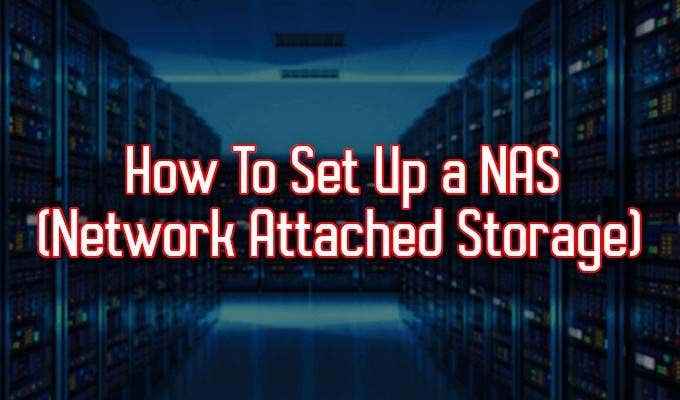
- 2093
- 188
- Maxence Arnaud
Une façon astucieuse d'accéder à nos fichiers sur Internet est d'utiliser un NAS, ou Ntravail UNtaché Sdispositif de torage. Un NAS est essentiellement un moyen de connecter un disque dur centralisé à notre réseau, comme un périphérique de stockage cloud, qui lui donne accès et tous les fichiers à l'intérieur, à tous nos autres appareils connectés. Cela facilite le partage de fichiers et la sauvegarde des choses beaucoup plus facilement lorsque nous pouvons le faire de n'importe où.
Le moyen le plus simple de mettre la main sur un tel appareil est de sortir et d'acheter un qui est pré-construit. Cependant, le plus facile ne signifie pas toujours le meilleur. Un routeur compatible NAS nous permettra de fixer un disque dur externe via USB pour un stockage supplémentaire. Là encore, nous pourrions aller avec l'option DIY en utilisant Raspberry Pi ou un ordinateur réutilisé.
Table des matières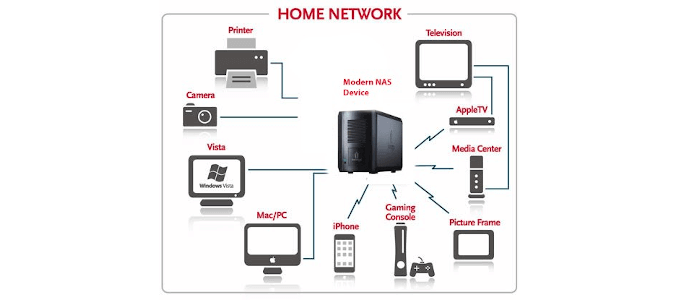
L'ordinateur personnel peut être un HTPC, ou Home Theatre PC, qui peut être acheté carrément ou construit par vous. Construire le nôtre sera plus rentable et offrira le plus de flexibilité dans ce que nous voulons accomplir avec. Il s'agit d'un ordinateur qui permet d'enregistrer, de transcoder des fichiers et de gratter les métadonnées.

Nous pourrions également ajouter un logiciel Plex ou Kodi pour diffuser des fichiers multimédias à partir de différentes pièces de notre maison avec des appareils connectés au réseau. Si vous aimez pré-enregistrer la télévision pour regarder plus tard, cela sera utile.
La raison du stockage supplémentaire est de s'assurer que tous les fichiers seront sauvegardés. Les disques durs que vous choisissez d'utiliser sont vos préférences personnelles. Assurez-vous simplement qu'ils sont assez grands pour stocker toutes les données importantes. Nous voulons également nous assurer que le NAS que nous choisissons ou construisons a une option RAID1. De cette façon, toutes les données se reflètent entre les disques durs, ce qui fait que si l'un échoue, l'autre tiendra toujours toutes les données.
Mappage de vos fichiers
Le mappage des fichiers dépend du NAS choisi. Un routeur NAS sera généralement livré avec ses propres vitesses, fonctionnalités et capacités en termes de cartographie et de sauvegarde des fichiers. La synologie est l'un des noms les plus connus en ce qui concerne les appareils NAS. Cependant, ils sont généralement chers et certains modèles peuvent être déroutants pour les débutants.

Pour ce tutoriel, nous allons supposer que vous avez décidé d'utiliser un ancien ordinateur Windows 10 au lieu d'un NAS pré-construit. Cela facilitera la tâche de toute personne familière avec le fonctionnement interne d'un PC et du système d'exploitation Windows 10. Nous supposerons également que vous avez déjà installé et formaté vos disques durs supplémentaires.
Le mappage des fichiers au NAS est le même que la cartographie d'un lecteur réseau. D'une manière générale, Windows devrait déjà voir l'appareil NAS sous la zone réseau de File Explorer. Il y a cependant des occasions où il peut ne pas apparaître. C'est généralement à cause du firmware obsolète qui nécessitera que le Client SMBV1 être activé dans vos fonctionnalités Windows.
- Ouvrir Panneau de commande.
- Cliquer sur Programmes et fonctionnalités.
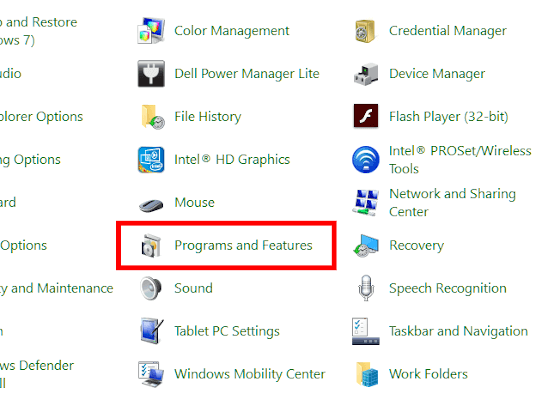
- Sélectionner Activer ou désactiver des fonctionnalités Windows.
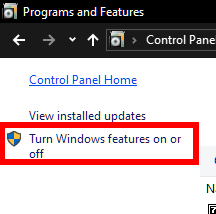
- Faire défiler PMe 1.0 / CIFS Client et cochez la case.
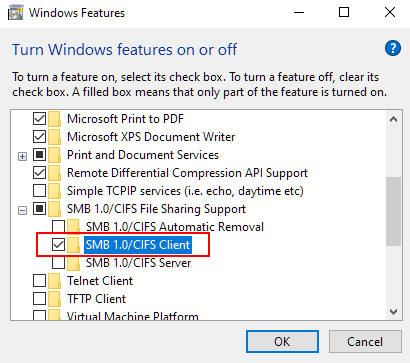
- C'est possible le + près de PMe 1.Prise en charge du partage de fichiers 0 / CIFS peut avoir besoin d'être cliqué pour voir le dossier approprié.
Cela devrait être tout ce qui est nécessaire pour s'assurer que l'appareil NAS apparaît.
Structure
Les noms de dossiers basés sur le type sont la manière la plus sûre à suivre. Quelque chose comme Médias À toutes fins médiatiques, c'est généralement suffisant si vous avez des quantités limitées de données. Pour des quantités plus importantes, nous pourrions séparer les fichiers multimédias dans des dossiers étiquetés Musique, photos, et Vidéos.
UN Documents Le dossier est également une excellente étiquette de dossier pour stocker des documents Word, des fichiers PDF et d'autres formes de documents de travail. UN Sauvegarde Le dossier doit également être créé pour des raisons évidentes.
Les dossiers dans les dossiers doivent être décomposés aussi plats que possible, ce qui signifie garder les choses simples. Les vidéos n'ont pas besoin d'être décomposées en genres - ils peuvent l'être s'ils sont préférés, mais il s'ensuit inutilement les choses. Toutes les autres raisons des dossiers doivent être réduites au minimum et étiquetées spécifiquement afin de ne pas provoquer de confusion.
Définition des droits des utilisateurs
Tout ce qui est vraiment requis dans ce cas est de définir un nom d'utilisateur et un mot de passe pour accéder au NAS. Cela peut être fait en cliquant avec le bouton droit sur le NAS sous réseau, en sélectionnant Propriétés> Partage> Partage avancé> Autorisations.
De là, nous pouvons choisir des autorisations standard pour tous ceux qui accèdent au NAS ou invoquer des autorisations spécifiques sur un compte par compte. Le même processus peut également être effectué pour chaque dossier situé sur le NAS.
Accès aux périphériques multimédias
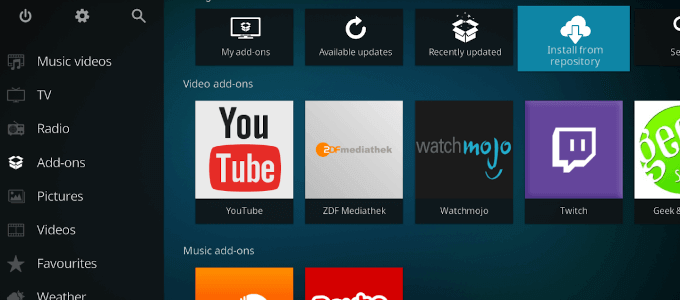
Maintenant, nous pouvons configurer le NAS avec n'importe quel logiciel de centre multimédia que vous préférez. Nous avons décidé de Kodi pour nos pas.
- Ouvrez le menu Home Kodi et sélectionnez Vidéo.
- Sélectionner Ajouter des vidéos… alors Parcourir.
- En bas de la liste, sélectionnez Ajouter l'emplacement du réseau…
- Choisir Protocole, sélection Système de fichiers réseau (NFS).
- Localisez le réseau domestique et sélectionnez le dossier partagé sur l'appareil NAS.
- Entrez un nom pour la source et cliquez D'ACCORD.
- Sélectionnez le type de support dans le Définir le contenu menu et cliquez D'ACCORD.
- Choisir Oui et Kodi commencera à scanner de nouveaux contenus.
Notre NAS est maintenant configuré pour le streaming et le stockage des médias. Tant que nos autres appareils peuvent se connecter au centre médiatique principal, ils auront accès aux données trouvées sur le NAS.
- « Comment créer un e-mail de groupe dans Gmail et d'autres fonctionnalités cachées
- Comment saisir le mode SATOCE Outlook pour résoudre les problèmes »

